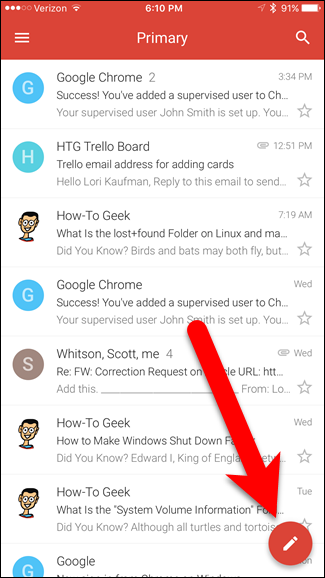Вече повече от година Gmail ви позволява Отмяна на изпращането на имейл . Тази функция обаче беше налична само когато използвате Gmail в браузър, а не в мобилните приложения на Gmail. Сега бутонът за отмяна най -накрая е достъпен в Gmail за iOS.
Gmail за мрежата ви позволява да зададете ограничението във времето за бутона за отмяна на 5, 10, 20 или 30 секунди, но бутонът за отмяна в Gmail за iOS е зададен на ограничение от 5 секунди, без начин да го промените.
Забележка: Трябва да използвате поне версия 5.0.3 на приложението Gmail за iOS за достъп до бутона за отмяна, така че не забравяйте да проверите дали приложението трябва да бъде актуализирано, преди да продължите.
Отворете приложението Gmail на вашия iPhone или iPad и докоснете бутона за ново съобщение в долната част на екрана.
Въведете съобщението си и натиснете бутона за изпращане в горната част.
Лицето на момичето! Изпратих го на грешен човек! В долната част на екрана се появява тъмно сива лента, която показва, че имейлът ви е изпратен. Това може да бъде подвеждащо. Gmail за iOS сега чака 5 секунди, преди действително да изпрати имейла, което ви дава възможност да промените решението си. Обърнете внимание, че има бутон за отмяна от дясната страна на тъмносивата лента. Щракнете върху Отмяна, за да предотвратите изпращането на този имейл. Не забравяйте да направите това бързо, защото имате само 5 секунди.
На тъмносивата лента се появява съобщение „Отмяна“ ...
... и ще бъдете върнати към черновата на имейла, за да можете да направите всички промени, които трябва да направите, преди действително да изпратите имейла. Ако искате да поправите имейла по -късно, щракнете върху стрелката наляво в горния ляв ъгъл на екрана.
Gmail автоматично запазва имейла като налична чернова в папката Чернови във вашия акаунт. Ако не искате да запазвате имейла, щракнете върху Игнориране от дясната страна на тъмносивата лента в рамките на няколко секунди, за да изтриете черновата на имейла.
Функцията за отмяна на изпращане в Gmail за iOS е винаги налична, за разлика от Gmail за мрежата. Така че, ако имате функцията „Отмяна на изпращане“ в профила си в Gmail за уеб, тя все още ще бъде налична в същия акаунт в Gmail на iPhone и iPad.